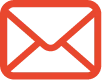「セルフケアチェックシートの可視化と分析に関して」
【※本記事は訓練生が書いた記事です】
初めまして!! m(_ _)m
どうも、11月からワークスキルコースに新しく移行致しました、訓練生Uです。
今回は訓練の一環として使用しているセルフケアチェックシートとその可視化と分析についてお話ししたいと思います。
まずはセルフケアチェックシートに関して、どのようなものであるのかお伝えします。
【セルフケアチェックシートとは】
セルフケアとは、仕事で本来の力を発揮するために、自発的に必要な対処をする事をいいます。
自身の状態を自分で把握し、自分自身がセルフケアを出来るようにする事が必要です。
セルフケアが出来ないと仕事上でストレス対処が出来ずに抱え込んでしまい、体調の悪化にも繋がってしまいます。
そのような事にならない為にも、
ディーキャリアITエキスパート大宮オフィスでは通所直後・退所前のそれぞれに
セルフケアチェックシートにて、本日の体調の状態や振り返りとして当てはまる項目を記入し、
利用者がセルフケアを行う事が出来るようにしています。
具体的には
- 自分の本来の能力を発揮できる状態である「良好サイン」
- 能力を発揮しにくくなった状態である「注意サイン」
- 能力が発揮できない状態である「悪化サイン」
の3つの段階に分けて、それぞれチェック項目を設定し、
セルフケアチェックシートとして作成します。
セルフケアチェックシートの可視化と分析
前置きが長くなりまして、申し訳ありません。
ここまではオフィス内の利用者が共通でおこなっている事をお話ししました。
これからは、私自身が独自で考えたセルフケアチェックシートの可視化と分析についてお話します。
私はセルフケアチェックシートの延長版として、その可視化と分析を日々の訓練にてGoogleスプレッドシートで自主的におこなっています。
今回はそのやり方についてお教えしますね!!(^ω^)
- セルフケアチェックシートの各項目(日付、チェックシート項目、良好サイン、注意サイン、悪化サイン、備考欄)をスプレッドシートに転記します。
- 各項目の右のセルに合計値欄を作成します。
- 良好サイン内、注意サイン内、悪化サイン内のそれぞれ中央となる項目にボーダーを設け、中央値より左の項目、右の項目それぞれ全てにチェックした時にそれぞれ「100」「-100」になるように、(強引に)倍率を-3倍から3倍の範囲で設定します。
- 新しいシートを作成し日付欄と合計値欄に関して折れ線グラフを作成します。
- 表示したい項目をカスタムで設定したら完成です!!
こんな感じです!!(モザイク加工あり ピー!)
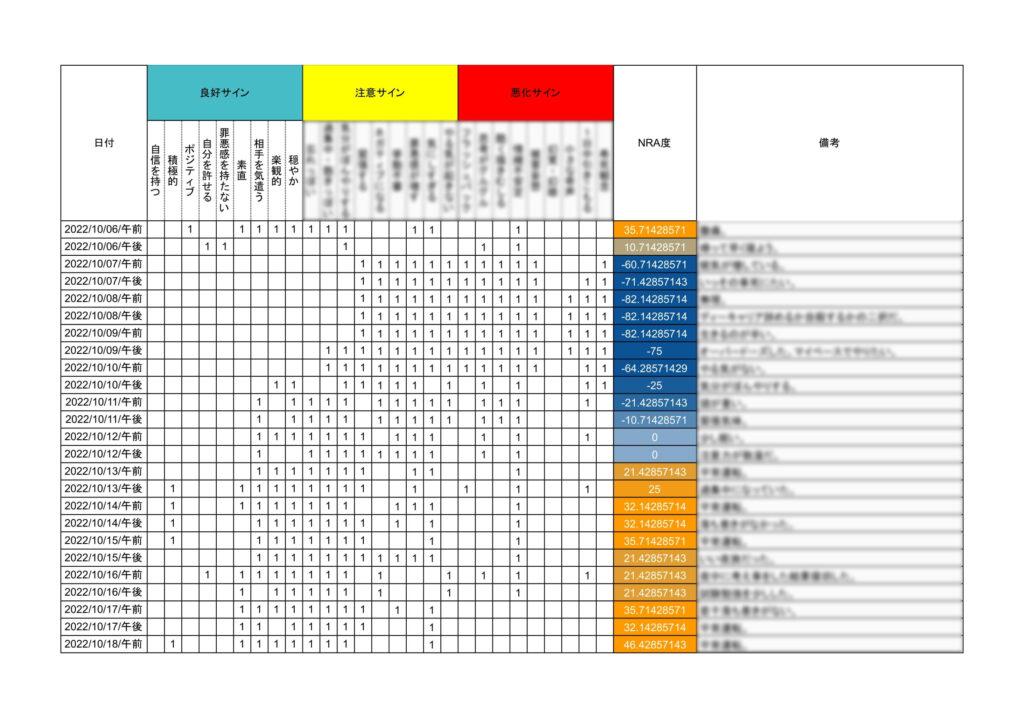
図中の「NRA度」とはセルフケアチェックシートの合計値を低い順に
「Negative」(否定的である)
「Nervous」(緊張している)
「Relaxed」(落ち着いている)
「Active」(活動的である)
「Aggressive」(攻撃的である)
と数値に目安を設け、条件付けして色を青色からオレンジ色へ色分けして数値のセルを塗りつぶししたものです。
この他にも実は合計値が0未満になった時(=分析上体調が悪い状態)に、何が原因か、どのように対処したらいいかを考えて記述したり、注意サインと悪化サインの各チェック項目の中で一定の期間で集計した結果の最頻値を「現在最優先して向き合う課題項目」として抽出し、原因、改善策、具体例に分けて分析し、逆に一番少なかったチェック項目を抽出して、原因、代替項目、理由として分析しています。
これは、Excelの関数の練習にも役に立っていて、セルフケアチェックシートの分析も出来るので一石二鳥であると思います。
分析がお好きな方は、自分の体調の推移等を分析してみる事を、私からお勧めします!!
(※無理のない程度に)
それでは、また原稿を執筆する時が来たら、他の記事についても書いてみようと思います。
また、お会いしましょう。
By 訓練生U
◆ディーキャリアITエキスパート大宮オフィスは、「IT・Web専門職を目指せる就労移行支援事業所」です。
就職に向けての訓練や、就職活動の支援を行っておりますので、ご不明点や気になること、何でもお気軽にお問合せください。
【ディーキャリアITエキスパート大宮オフィス】
≫ホームページ
≫電話:048-662-9722
≫メール:it-omiya@dd-career.com